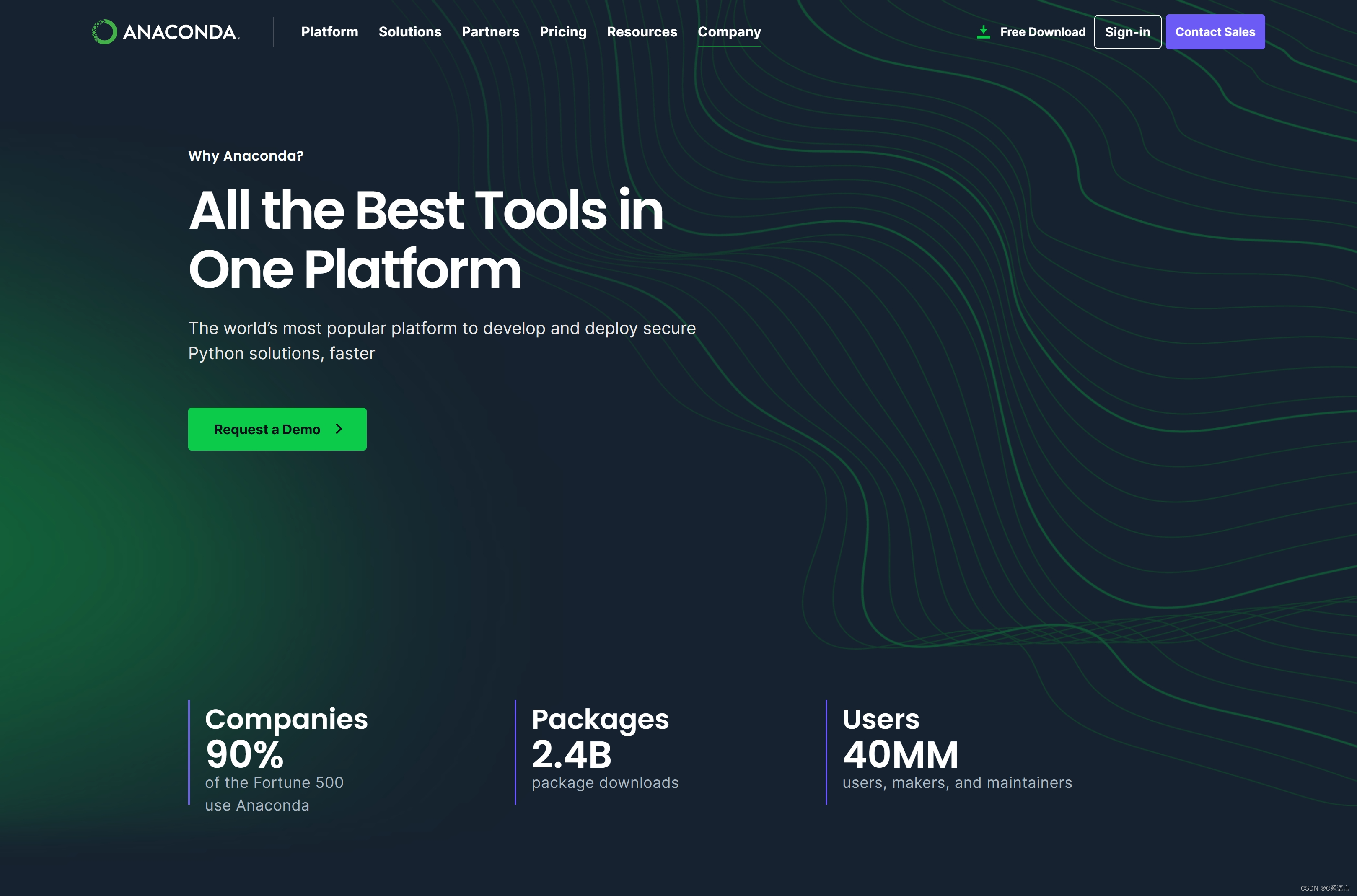1.前言
嗨嗨,大家好啊,我是小曼~
刚入门python的伙伴们,一开始也会很多的问题。今天来给大家分享一下python新手必须学会的技巧 :pycharm中配置python解释器
1.打开设置
依次点击file - settings 打开设置
2. 点击到project >> Python interpreter
依次点击 project:Pythonproject → Python interpreter
3. 选择环境
依次选择,点击设置。
左边
第一个是选择Python
第二个是选择anaconda
右边
第一个是从pycharm里面下载模块
第二个是选择你安装的环境,从它里面调用已经安装的模块。
注:如果是安装的anaconda 文章来源:https://www.toymoban.com/news/detail-719484.html
文章来源:https://www.toymoban.com/news/detail-719484.html
4. 确定之后等待加载就行了

点击应用,点击OK即可。

好啦,今天的分享到这里就结束了 ~
对文章有问题的,或者有其他关于python的问题,可以在评论区留言或者私信我哦
觉得我分享的文章不错的话,可以关注一下我,或者给文章点赞(/≧▽≦)/ 文章来源地址https://www.toymoban.com/news/detail-719484.html
文章来源地址https://www.toymoban.com/news/detail-719484.html
到了这里,关于pycharm—配置python解释器【2023最新版】的文章就介绍完了。如果您还想了解更多内容,请在右上角搜索TOY模板网以前的文章或继续浏览下面的相关文章,希望大家以后多多支持TOY模板网!